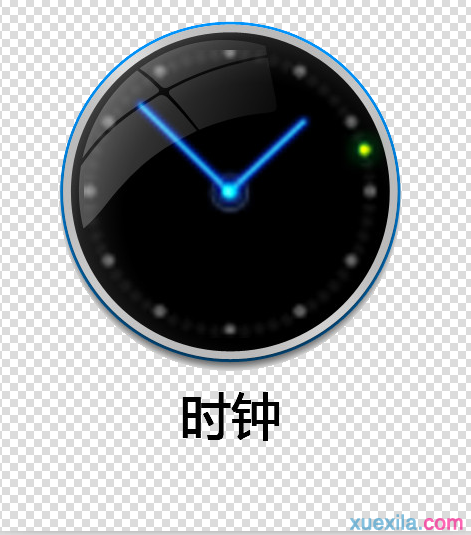怎样用photoshop修改图片背景透明
2017-06-05
图片的背景其实可以随意修改,我们也可以用photoshop来修改成透明的。接下来就是小编精心整理的一些关于怎样用photoshop修改图片背景透明的相关资料,供你参考。
用photoshop修改图片背景透明的方法
1.把锁定的图层先解锁,如图:
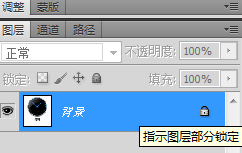
2.双击小锁图标,弹出“新建图层”,如图:
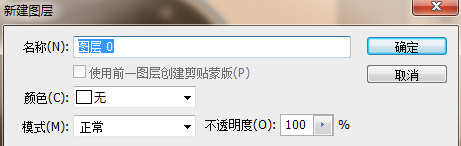
3.点击”确定“
4.选择“魔棒工具”,如图:

5然后.用魔棒工具在白色背景区域点击一下,选中白色区域背景(出现蚂蚁线),如图:
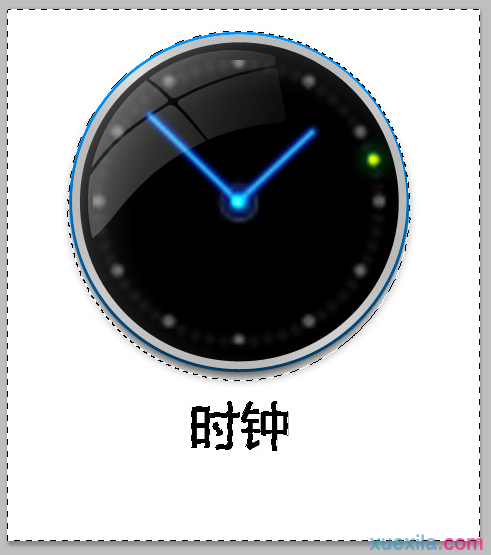
6.选中之后,点击键盘上的“Delete”键,就OK了,如图: